訓練
HoloLens 的意見反應
使用意見反應中樞告訴我們您喜歡哪些功能、您可以不使用哪些功能,以及可能變得更好的功能。 工程小組在內部使用相同的機制來追蹤和修正錯誤,因此請使用意見反應中樞回報您看到的任何錯誤。 我們正在聽!
意見反應中樞是向工程小組發出 Bug 警示的絕佳方式,並確保未來的更新更健康且更一致地沒有 Bug。 不過,意見反應中樞不提供回應。 如果您需要立即協助,請提出意見反應、記下您針對意見反應提供的摘要,然後追蹤 HoloLens 支援 - 使用意見反應中樞的 Share 功能來共用 URL 的直接連結。 意見反應中樞每天會取得大量數據 - URL 可協助我們快速識別您的意見反應。
注意
請確定您有目前版本的意見反應中樞。 若要這樣做,請選取 [開始>Microsoft 市集],然後選取省略號 (...]。然後,選取 [下載和更新],>取得更新。 深入瞭解 如何更新市集應用程式。
重要
若要提供修正問題的最佳可能數據,強烈建議您將裝置遙測設定為 選擇性。 無法啟用此額外的遙測,可能會讓您的 Bug 或意見反應無法採取行動。
您可以在 out-of-Box-Experience (OOBE) 期間或使用 [設定] 應用程式來設定此值。 若要使用 [設定] 執行此動作,請選取 [開始>設定]>[隱私權>診斷] & 意見反應>[選擇性診斷數據]>[開啟]。
使用 [開始]
手勢開啟 [開始]] 功能表 ,然後選取 [意見反應中樞] 。 應用程式會在您的環境中開啟。![HoloLens [開始] 選單上的意見反應應用程式。](images/hololens2-feedbackhub-tile.png)
注意
如果您沒有看到 意見反應中樞,請選取 [所有應用程式] 以查看裝置上應用程式的完整清單。
若要查看其他人是否提供類似的意見反應,請在 [意見反應] 搜尋方塊中輸入主題的幾個關鍵詞。
如果您找到類似的意見反應,請選取它,請在 [撰寫批註 方塊中新增任何其他資訊,然後選取 [Upvote]。
如果您沒有找到任何類似的意見反應,請選擇 [[新增意見反應]。
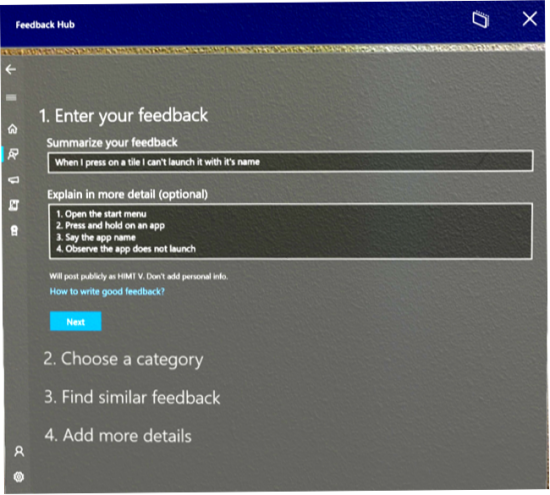
在 [摘要您的意見反應中,輸入意見反應的簡短摘要。 然後在 [說明詳細數據] 方塊中新增詳細數據 方塊。 您提供的詳細數據越多,例如如何重現此問題及其效果,您的意見反應就越有用。 完成時,請選擇 [下一步] 。
從 選取主題 選擇類別,然後從 選取子類別選取子類別。 下表描述 Windows 全像攝影類別中可用的類別。
注意
商業客戶:若要回報與 MDM、布建或任何其他裝置管理層面相關的錯誤,請選取 Enterprise Management 類別,以及 Device 子類別。
類別 描述 眼球追蹤 關於眼球追蹤、虹膜登入或校正的意見反應。 全像投影精確度、穩定性和可靠性 關於全像投影在空間中的顯示方式的意見反應。 啟動、放置、調整和結束應用程式 關於啟動或停止 2D 或 3D 應用程式的意見反應。 Miracast 關於Miracast的意見反應。 空格和持續性 關於 HoloLens 如何辨識空間並保留空間全像投影的意見反應。 [開始] 選單和所有應用程式清單 開始 功能表和所有應用程式清單的意見反應。 Surface 對應 關於表面對應的意見反應。 拍攝圖片和影片 關於混合實境擷取的意見反應。 視訊全像投影播放 影片全像投影播放的意見反應。 所有其他問題 所有其他問題。 系統可能會提示您搜尋類似的意見反應。 如果您的問題類似於其他使用者的意見反應,請選取該意見反應。 否則,請選取 [[新增意見反應],然後選取 [下一步]。
如果出現提示,請選取問題的最佳描述。
將任何相關數據附加至您的意見反應,或重現問題。 您可以選擇下列任一選項:
附加螢幕快照。 選取此選項可附加螢幕快照,說明您要描述的情況。
附加檔案。 選取此選項以附加資料檔。 如果您有與您的問題相關的檔案,或可協助我們重現您的問題,請附加它們。
重新建立我的問題。 如果您可以自行重現問題,請選取此選項。 選取 [重新建立問題之後,請遵循下列步驟:
選取 [包含 的相關數據,並確定列出最相關的數據類型。 在大部分情況下,預設選取專案是以您為意見反應選取的類別和子類別為基礎。
選取 [開始錄製] 。
重現您的問題。 別擔心,如果這表示您必須輸入沈浸式應用程式。 完成時,您將返回意見反應頁面。
選取 [[停止錄製]。 錄製停止之後,您可以看到附加至工程小組意見反應的數據。
請確定您有作用中的因特網連線,以便我們收到您的意見反應。 選取 [[提交],然後完成。
使用 [共用] 按鈕,與Microsoft支持人員或同事共用縮短的 URL。